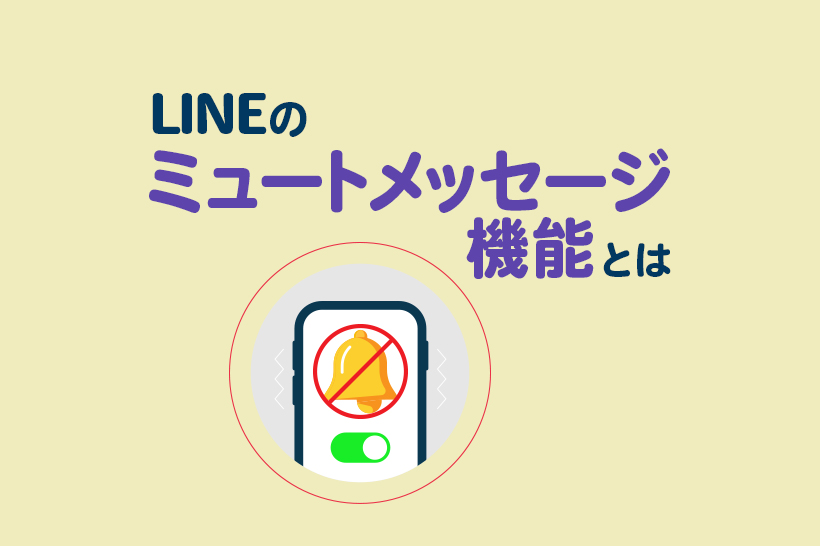
「こんな時間にLINE送っても大丈夫かな…?」
相手に通知を鳴らさずにメッセージを送りたい。
そんな時に役立つのが、LINEの「ミュートメッセージ機能」です。
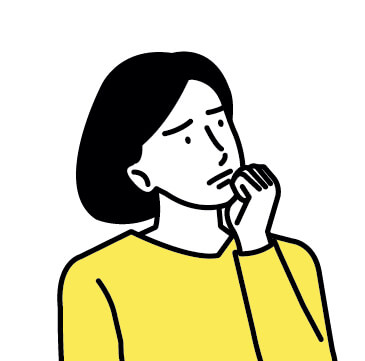
- ミュートメッセージを使うとどうなる?
- 何のために使うの?
- 相手にはどう見える?
このような疑問を持つ方へ向けて、ミュートメッセージ機能の概要や使い方を紹介いたします。
機能を使いこなせれば、場面に合わせた適切な対応ができますので、ぜひ参考にしてみてください。
目次
LINEのミュートメッセージとは
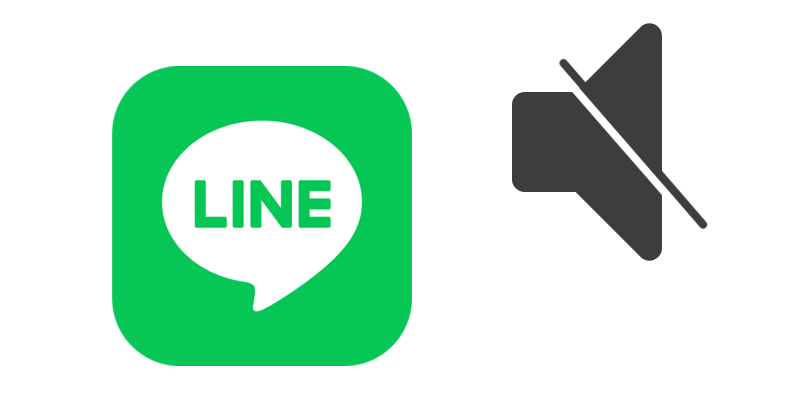
LINEのミュートメッセージとは、送信相手に通知させることなく、メッセージを送れる機能です。
「もう寝てるかな?」「会議中かも…」と、相手の都合を気にして送信をためらった経験はありませんか?
ミュートメッセージを使えば、通知音やポップアップを発生させずにLINEを送れるため、タイミングを気にせず連絡できます。
例えば深夜の急ぎの連絡や、仕事中のちょっとした共有などに最適です。通知を避けたい場面でも、相手の迷惑にならず安心して送信できるのが大きなメリットです。
なお、この機能は「個人の友だちとのやり取り」に限られます。LINE公式アカウントでは利用できない点にはご注意ください。
※LINE Labsの機能は予告なく終了する場合がありますのでご注意ください。
ミュートメッセージを送られた側の見え方は?
ミュートメッセージ機能を使って送られたメッセージを受け取ると、ロック画面への表示や通知音、バナー表示などがなくなります。
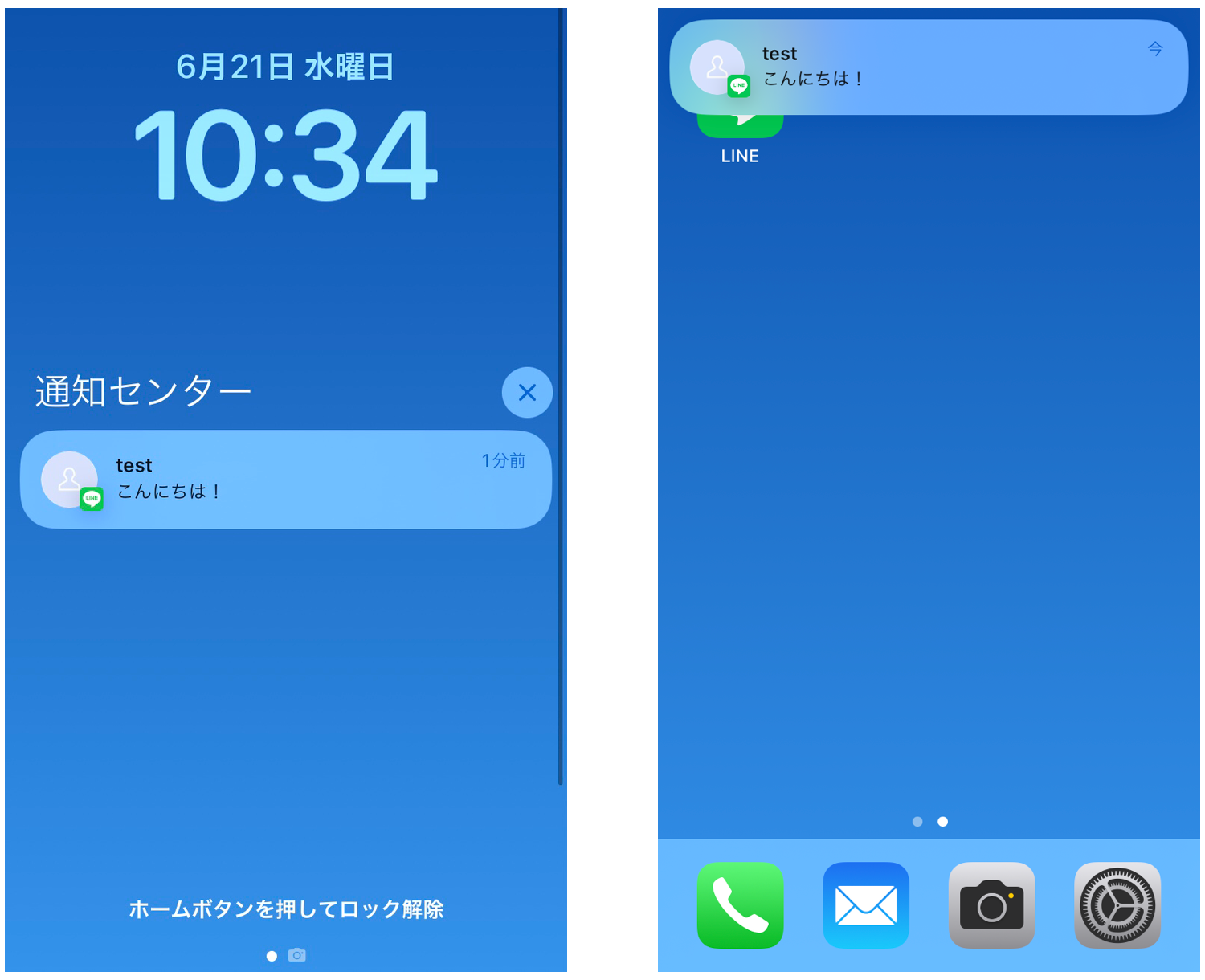
寝ているときや、会議中などは、通知音やロック画面の点灯に敏感になってしまいますが、それらの通知はされません。
ミュートメッセージの連絡を認識できるのは、LINEアプリのアイコンと、LINEアプリ内トーク一覧に表示されるバッジからのみです。

LINEアイコンのバッジを見たときか、もしくはLINEを開くと気付ける仕様となっています。
LINEのミュートメッセージのやり方
それでは、LINEのミュートメッセージの設定の仕方と、送り方を解説します。
※iPhoneとAndroidの操作方法は同じです。
設定方法
ミュートメッセージの設定方法は下記の通りです。
「ホーム」>「設定」>「LINE Labs」
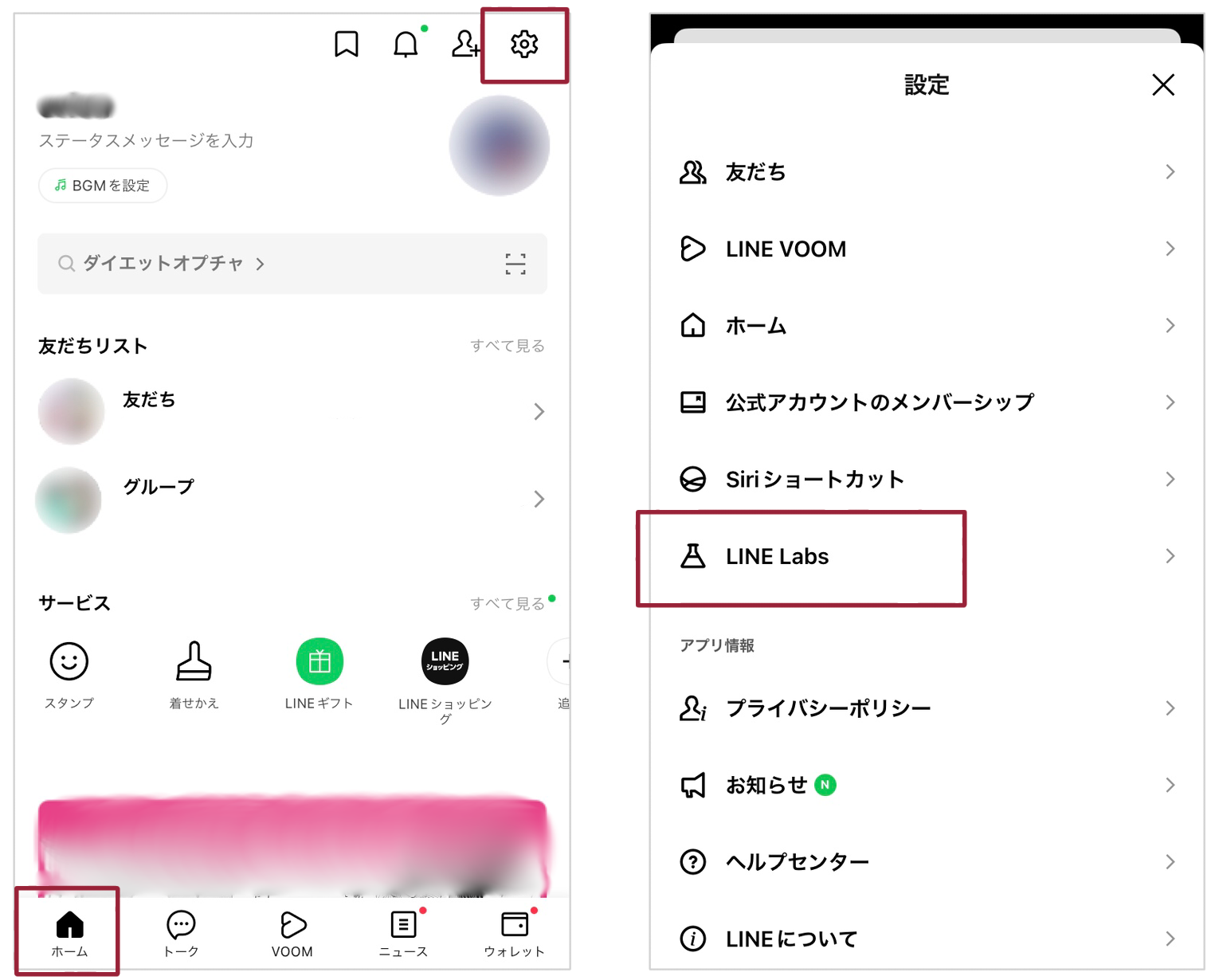
「ミュートメッセージ」をオン
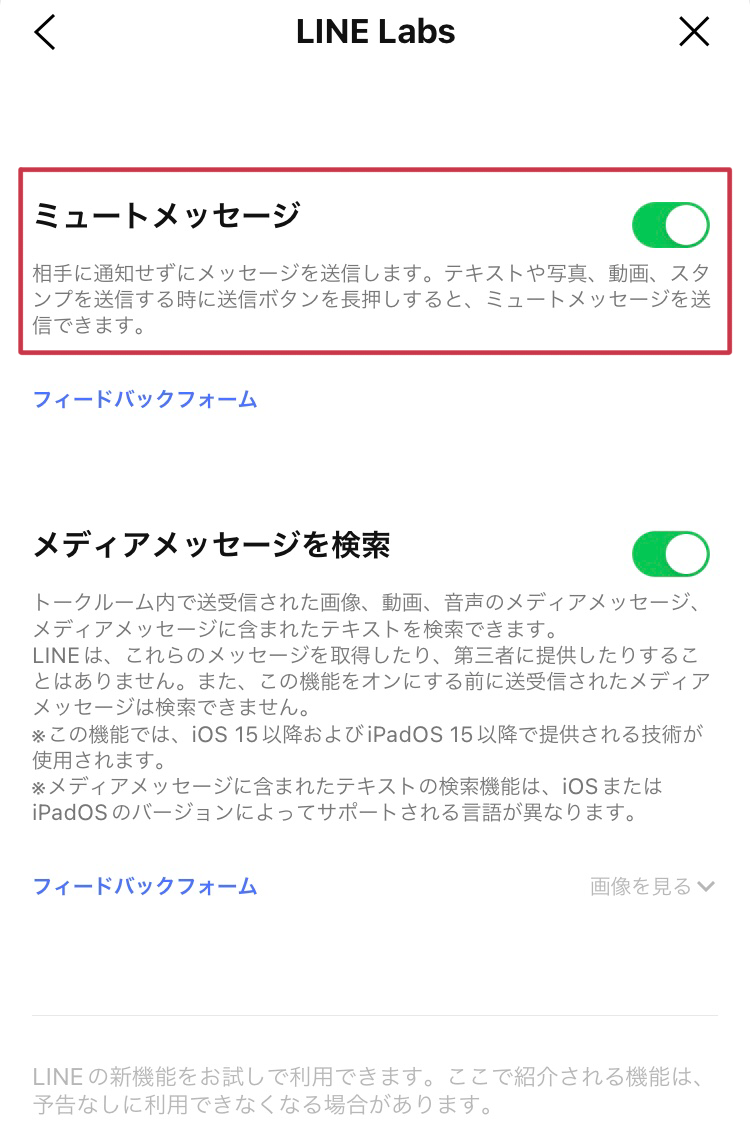
以上で設定が完了です。
送信方法
ミュートメッセージの送信方法は下記の通りです。
通常通りメッセージ作成>送信ボタンを長押し>「ミュートメッセージ」を選択
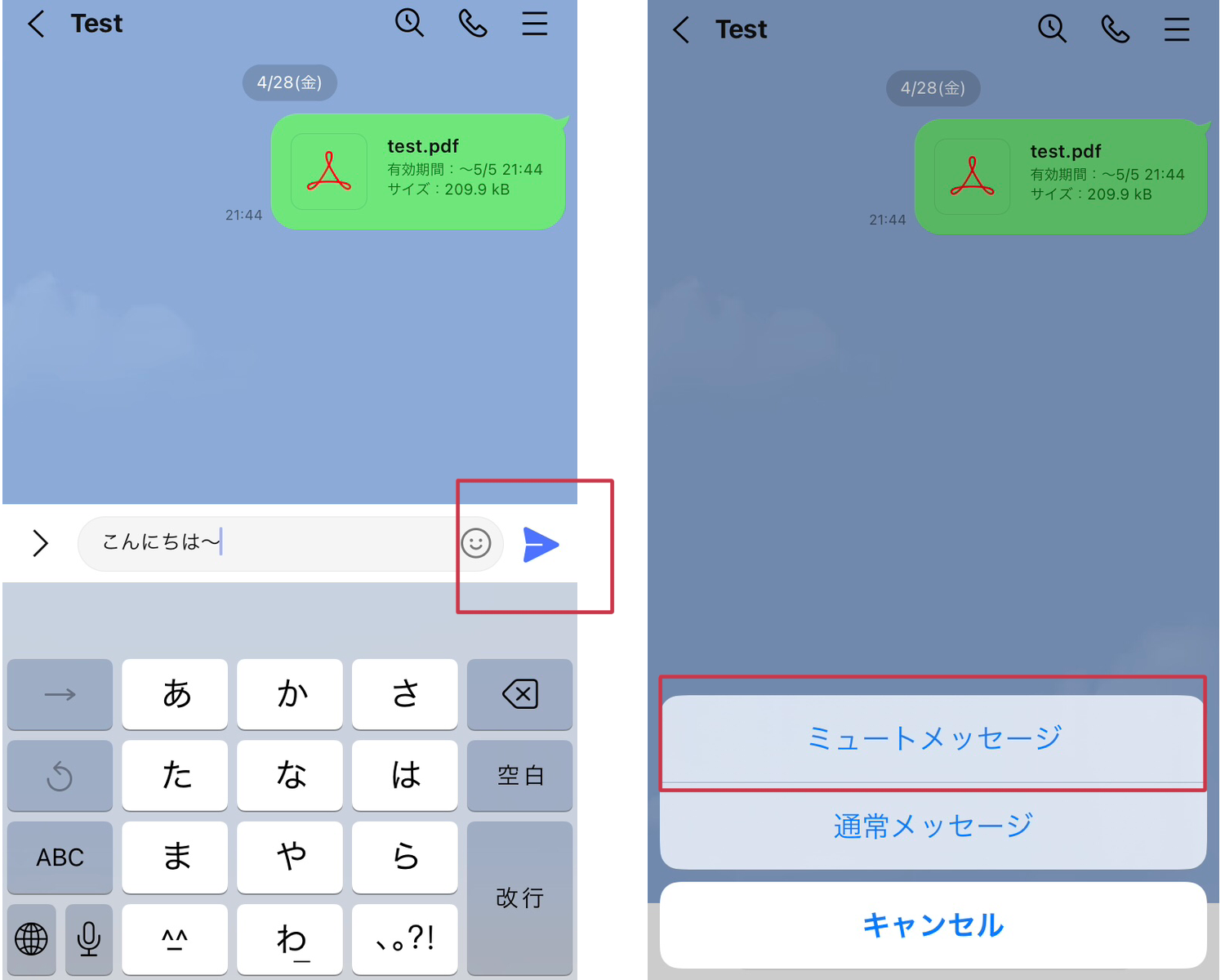
以上でミュートメッセージを送れます。
スタンプを送る際にも、プレビュー画面を表示させた上で送信ボタンを長押しすると、ミュートメッセージになります。
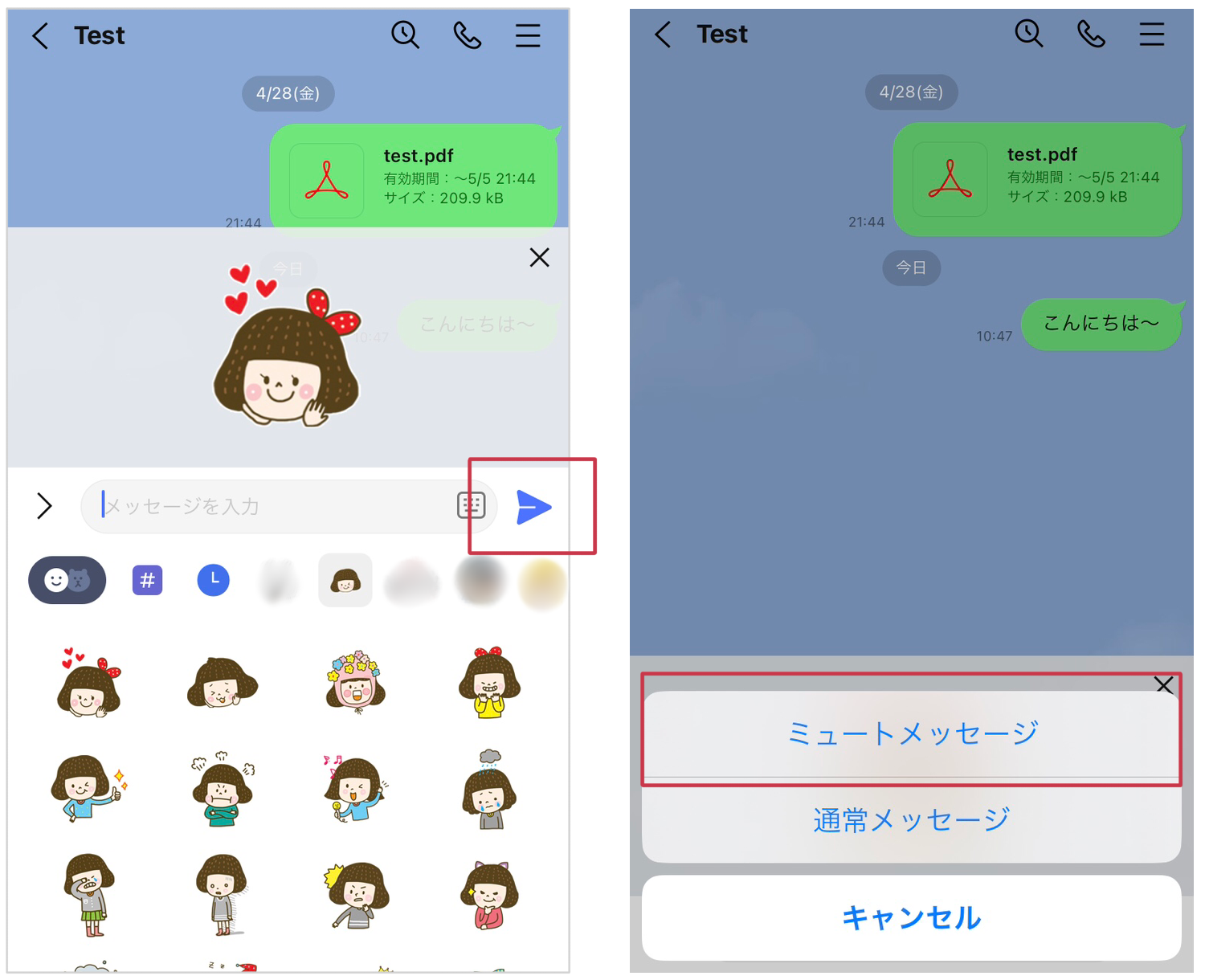
※スタンプのプレビュー画面表示方法
「設定」>「スタンプ」>「スタンププレビュー」をオン
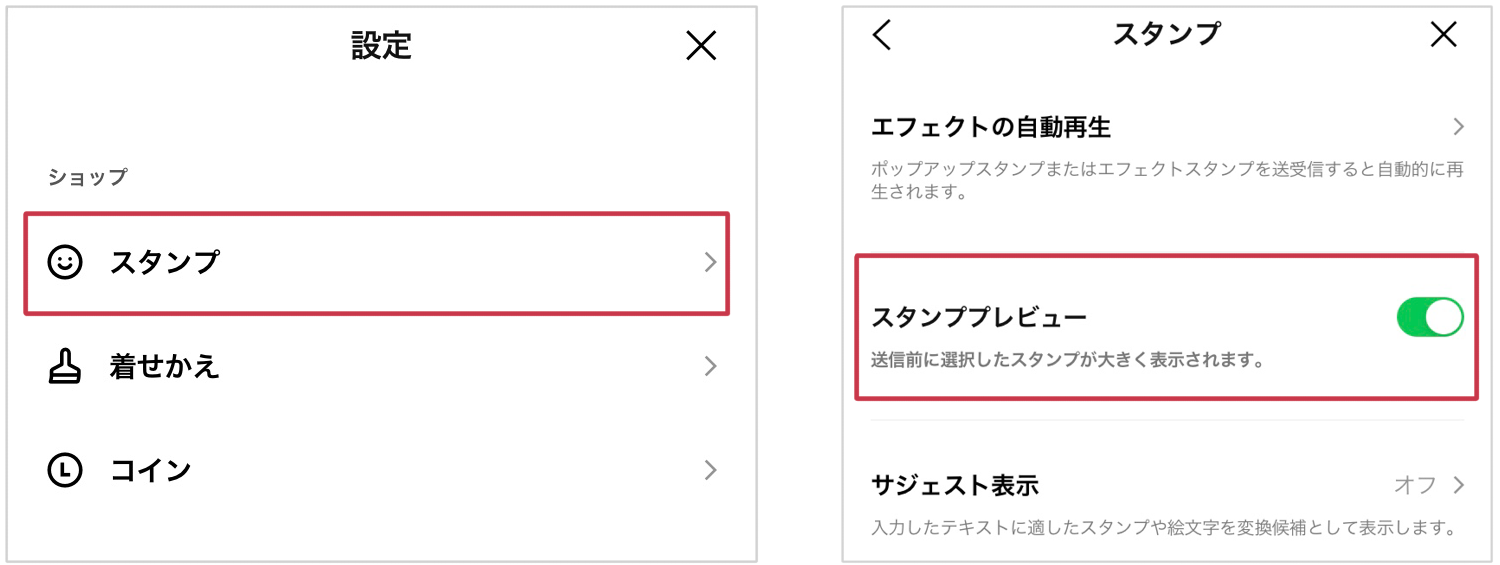
LINEのミュートメッセージに関するよくある質問
LINEのミュートメッセージに関するよくある質問に回答します。
相手はメッセージに気付ける?
「通知されないってことは、相手は気づかないのでは…?」
実際、ミュートメッセージを送ると、相手のスマホには通知音もポップアップも表示されません。
唯一、LINEアプリのアイコンに付くバッジや、トーク一覧に表示される未読マークで気づくことになります。
つまり、LINEアプリを開かない限り、気づいてもらいにくいというのが実際のところ。
特に、通知オフに慣れている人や未読メッセージが多い相手には、気づかれずに埋もれてしまうこともあるでしょう。
そのため、ミュートメッセージはあくまで「急ぎではない連絡向け」と覚えておくのが安心です。
緊急の用件には不向きなので、場面に応じて通常メッセージと使い分けましょう。
ミュートメッセージはパソコンで送れる?
残念ながら、ミュートメッセージ機能はPC版LINEでは利用できません。
今後のアップデートで仕様が変わる可能性もあるため、最新の情報はLINE公式の案内も併せてチェックすると安心です。
現時点では、スマホからのみ操作可能なので、ミュートメッセージを送りたい場合はスマホアプリをご利用ください。
ミュートメッセージが送れない理由は?
ミュートメッセージがうまく送れない場合は、以下の内容を確認してみてください。
- スマホのOSバージョンが最新になっているか
- LINEアプリのバージョンが最新になっているか
- ミュートメッセージの設定がオンになっているか
- メッセージ送信時に「ミュートメッセージ」を選択しているか
上記をチェックしても改善しない場合は、一度LINEアプリを再起動したり、端末を再起動してみるのも有効です。
メッセージを送ったことがバレる?
結論から言うと、ミュートメッセージを送ったことはバレます。
ミュートメッセージはあくまで「スマホに通知されないだけ」の機能です。
そのため、相手がLINEを開けば、通常のメッセージと同じように表示され、送信者も内容もすぐにわかります。
匿名でメッセージを送ったり、相手に気づかれずに読ませるような隠し機能ではありません。
あくまで、「相手の通知を鳴らさずに送信できる」点が特徴です。
間違った期待をしないように、機能の特性を理解して正しく使いましょう。
ミュートメッセージでも既読はつきますか?
相手がLINEアプリを開いてメッセージを確認すれば、通常のメッセージと同様に既読が付きます。
通知されないだけで、既読機能自体に違いはありません。
ミュートメッセージは取り消し・削除できますか?
ミュートメッセージも通常のLINEメッセージと同じく「送信取消」や「削除」が可能です。
送信後に長押しメニューから「送信取消」を選べば、相手のトーク画面からもメッセージを消すことができます。
ただし、相手がすでに開封していた場合は内容を見られてしまっている点にご注意ください。
まとめ
本記事では、LINEのミュートメッセージ機能について解説しました。
- 通知なしで相手にメッセージを送れる
- 相手のスマホには通知されず、LINEアプリを開いたときに気づかれる
- 緊急時には不向きなので、通常のメッセージと使い分けが大切
相手に気を遣わずに連絡したいときや、静かに共有したい内容があるときに、ぜひ活用してみてください。









-1.jpeg)

